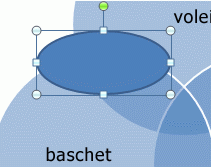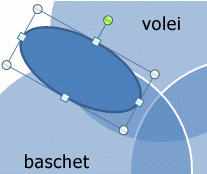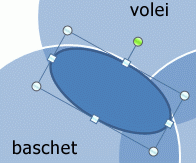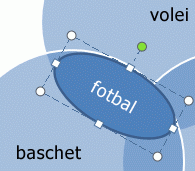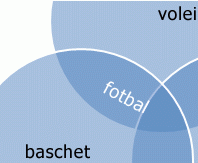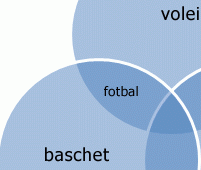Notă: Dorim să vă oferim cel mai recent conținut de ajutor, cât mai rapid posibil, în limba dvs. Această pagină a fost tradusă automatizat și poate conține erori gramaticale sau inexactități. Scopul nostru este ca acest conținut să vă fie util. Vă rugăm să ne spuneți dacă informațiile v-au fost utile, în partea de jos a acestei pagini. Aici se află articolul în limba engleză , ca să îl puteți consulta cu ușurință.
Acest articol descrie cum să adăugați manual text la porțiunile suprapuse ale cercurilor într-o diagramă Venn. Pentru a adăuga text la porțiunile suprapuse nu a unui cerc sau a schimba culori sau stiluri de o diagramă Venn, consultați crearea unei diagrame Venn.
Notă: Înainte de a începe, prezentarea sau documentul trebuie să conțină o ilustrație SmartArt de tip diagramă Venn.
-
În prezentare, faceți clic pe diagrama Venn la care doriți să adăugați text.
-
Pe fila Inserare , în grupul ilustrații , faceți clic pe săgeata de sub formeși apoi, sub Recent utilizate forme, faceți clic pe Oval.
-
În partea de sus a diagramei Venn, desenați un oval care are aproximativ aceeași dimensiune ca porțiunile care se suprapun ale cercurilor.
-
Rotiți ovalul astfel încât acesta să fie poziționat la același unghi ca porțiunile care se suprapun ale cercurilor.
-
Mutați ovalul pentru a poziționa textul, deasupra porțiunilor care se suprapun ale cercurilor.
-
Faceți clic dreapta pe oval, faceți clic pe Adăugare Textși apoi tastați textul.
-
Faceți clic cu butonul din dreapta pe oval, apoi faceți clic pe Formatare formă.
-
Sub umplere, selectați fără umplere.
-
Sub linie, selectați fără linie.
-
Faceți clic pe Închidere.
-
În prezentare, faceți clic pe diagrama Venn la care doriți să adăugați text.
-
Pe fila Inserare , în grupul ilustrații , faceți clic pe săgeata de sub formeși apoi, sub Recent utilizate forme, faceți clic pe Oval.
-
În partea de sus a diagramei Venn, desenați un oval care are aproximativ aceeași dimensiune ca porțiunile care se suprapun ale cercurilor.
-
Rotiți ovalul astfel încât acesta să fie poziționat la același unghi ca porțiunile care se suprapun ale cercurilor.
-
Mutați ovalul pentru a poziționa textul, deasupra porțiunilor care se suprapun ale cercurilor.
-
Faceți clic cu butonul din dreapta pe oval, faceți clic pe Editare text, apoi tastați textul.
-
Faceți clic cu butonul din dreapta pe oval, apoi faceți clic pe Formatare formă.
-
Pe fila umplere , selectați fără umplere.
-
Pe fila Culoare linie , selectați fără linie.
-
Faceți clic pe Închidere.
-
În prezentare, faceți clic pe diagrama Venn la care doriți să adăugați text.
-
Pe fila Inserare , în grupul ilustrații , faceți clic pe săgeata de sub formeși apoi, sub Recent utilizate forme, faceți clic pe Oval.
-
În partea de sus a diagramei Venn, desenați un oval care are aproximativ aceeași dimensiune ca porțiunile care se suprapun ale cercurilor.
-
Rotiți ovalul astfel încât acesta să fie poziționat la același unghi ca porțiunile care se suprapun ale cercurilor.
-
Mutați ovalul pentru a poziționa textul, deasupra porțiunilor care se suprapun ale cercurilor.
-
Faceți clic cu butonul din dreapta pe oval, faceți clic pe Editare text, apoi tastați textul.
-
Variante disponibile:
În PowerPoint și Excel:
-
Faceți clic cu butonul din dreapta pe oval, apoi faceți clic pe Formatare formă.
-
Pe fila umplere , selectați fără umplere.
-
Pe fila Culoare linie , selectați fără linie.
-
Faceți clic pe Închidere.
În Word și Outlook:
-
Faceți clic cu butonul din dreapta pe oval, apoi faceți clic pe Formatare Formă automată.
-
Pe fila Culori și linii, sub Umplere, glisați glisorul Transparență la 100%.
-
Pe fila culori și linii , sub linie, faceți clic pe meniul de culori , apoi selectați Fără culoare.
-
Faceți clic pe Închidere.
-